ps非主流公車長(zhǎng)發(fā)美女
時(shí)間:2024-03-01 09:45作者:下載吧人氣:20
陽(yáng)光色與秋季色都是暖色,只是陽(yáng)光色的重點(diǎn)是突出陽(yáng)光,秋季圖片突出顏色。如果把陽(yáng)光加入到秋季圖片中,效果也是非常特別的。
最終效果

<圖1>
原圖
<圖2>
1、打開(kāi)素材圖片,創(chuàng)建曲線調(diào)整圖層,對(duì)紅,藍(lán)通道進(jìn)行調(diào)整,參數(shù)設(shè)置如圖3,效果如圖4。這一步主要給圖片的高光部分增加淡黃色。
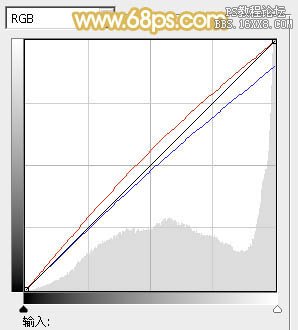
<圖3>

<圖4>
2、創(chuàng)建可選顏色調(diào)整圖層,對(duì)黃、綠、中性、黑進(jìn)行調(diào)整,參數(shù)設(shè)置如圖5- 8,效果如圖9。這一步把圖片的主色轉(zhuǎn)為黃綠色。
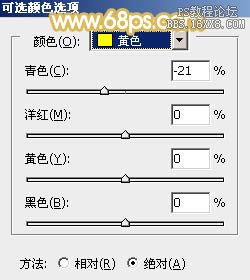
<圖5>
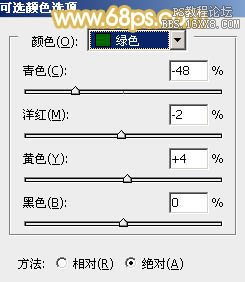
<圖6>
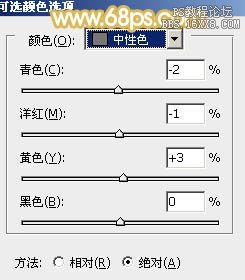
<圖7>
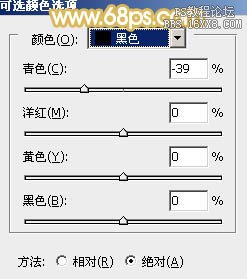
<圖8>

<圖9>
3、按Ctrl+ J 把當(dāng)前可選顏色調(diào)整圖層復(fù)制一層,不透明度改為:50%,增加圖片黃綠色,效果如下圖。

<圖10>
4、創(chuàng)建色彩平衡調(diào)整圖層,對(duì)陰影,高光進(jìn)行調(diào)整,參數(shù)設(shè)置如圖11,12,效果如圖13。這一步主要給圖片的暗部增加紅褐色。

<圖11>

<圖12>

<圖13>
5、按Ctrl+ Alt + 2 調(diào)出高光選區(qū),按Ctrl + Shift + I 反選,新建一個(gè)圖層填充橙紅色:#D98D5C,混合模式改為“濾色”,不透明度改為:20%,效果如下圖。這一步適當(dāng)增加圖片暗部亮度。

<圖14>
6、新建一個(gè)圖層,填充淡黃色:#FADBA2,混合模式改為“濾色”,按住Alt鍵添加圖層蒙版,用白色畫(huà)筆把頂部需要增加高光的部分擦出來(lái),效果如下圖。

<圖15>
7、創(chuàng)建可選顏色調(diào)整圖層,對(duì)紅、黃、白進(jìn)行調(diào)整,參數(shù)設(shè)置如圖16- 18,效果如圖19。這一步給圖片增加橙紅色。
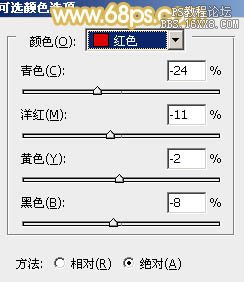
<圖16>
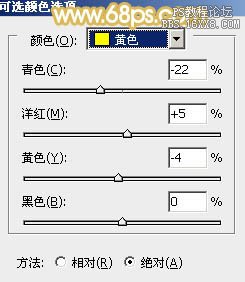
<圖17>
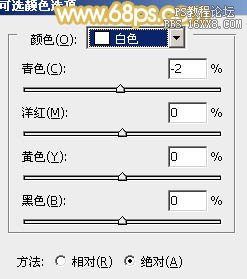
<圖18>

<圖19>
8、創(chuàng)建色彩平衡調(diào)整圖層,對(duì)中間調(diào),高光進(jìn)行調(diào)整,參數(shù)設(shè)置如圖20,21,確定后把蒙版填充黑色,用白色畫(huà)筆把人物膚色部分擦出來(lái),效果如圖22。這一步把人物膚色調(diào)紅潤(rùn)。

<圖20>

<圖21>

<圖22>
9、新建一個(gè)圖層,按Ctrl+ Alt + Shift + E 蓋印圖層,簡(jiǎn)單給人物磨一下皮,再微調(diào)一下嘴唇顏色,大致效果如下圖。

<圖23>
10、新建一個(gè)圖層,用橢圓選框工具拉出下圖所示的橢圓選區(qū),羽化35個(gè)像素后填充橙紅色:#D98D5C,混合模式改為“濾色”,如果覺(jué)得亮度不夠可以多復(fù)制幾層。
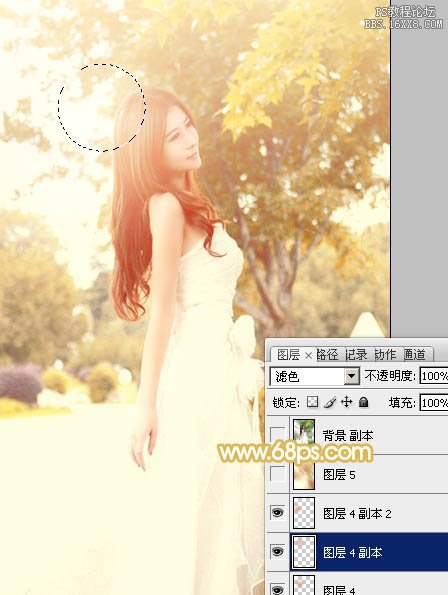
<圖24>
11、新建一個(gè)圖層,蓋印圖層。執(zhí)行:濾鏡> 模糊 > 動(dòng)感模糊,角度設(shè)置為-45度,距離設(shè)置為180,確定后把混合模式改為“柔光”,不透明度改為:20%,效果如下圖。

<圖25>
最后微調(diào)一下顏色和細(xì)節(jié),完成最終效果。

<圖26>
相關(guān)推薦
相關(guān)下載
熱門閱覽
- 1ps斗轉(zhuǎn)星移合成劉亦菲到性感女戰(zhàn)士身上(10P)
- 2模糊變清晰,在PS中如何把模糊試卷變清晰
- 3ps楊冪h合成李小璐圖教程
- 4色階工具,一招搞定照片背后的“黑場(chǎng)”“白場(chǎng)”和“曝光”
- 5PS鼠繪奇幻的山谷美景白晝及星夜圖
- 6ps液化濾鏡
- 7LR磨皮教程,如何利用lightroom快速磨皮
- 8ps CS4——無(wú)法完成請(qǐng)求,因?yàn)槲募袷侥K不能解析該文件。
- 9實(shí)際操作,在PS中如何批量給圖層重命名并導(dǎo)出
- 10photoshop把晴天變陰天效果教程
- 11ps調(diào)出日系美女復(fù)古的黃色調(diào)教程
- 12軟件問(wèn)題,PS顯示字體有亂碼怎么辦
最新排行
- 1室內(nèi)人像,室內(nèi)情緒人像還能這樣調(diào)
- 2黑金風(fēng)格,打造炫酷城市黑金效果
- 3人物磨皮,用高低頻給人物進(jìn)行磨皮
- 4復(fù)古色調(diào),王家衛(wèi)式的港風(fēng)人物調(diào)色效果
- 5海報(bào)制作,制作炫酷的人物海報(bào)
- 6海報(bào)制作,制作時(shí)尚感十足的人物海報(bào)
- 7創(chuàng)意海報(bào),制作抽象的森林海報(bào)
- 8海報(bào)制作,制作超有氛圍感的黑幫人物海報(bào)
- 9碎片效果,制作文字消散創(chuàng)意海報(bào)
- 10人物海報(bào),制作漸變效果的人物封面海報(bào)
- 11文字人像,學(xué)習(xí)PS之人像文字海報(bào)制作
- 12噪點(diǎn)插畫(huà),制作迷宮噪點(diǎn)插畫(huà)

網(wǎng)友評(píng)論